怎么把u盘做成系统启动盘|制作u盘系统启动盘步骤
更新日期:2024-03-21 20:16:00
来源:网友投稿
手机扫码继续观看

我们知道安装系统主要使用系统光盘,但是现在光盘越来越少,更多的是使用U盘,前提是把U盘制作成电脑系统U盘,那么要怎么制作电脑系统U盘呢?下面系统小编教大家电脑系统U盘制作方法。
相关阅读:
大白菜制作uefi启动盘
大白菜u盘装系统教程
UltraISO怎么制作U盘系统安装盘
一、所需工具
1、电脑一台,4G或更大容量U盘
2、工具下载:系统启动制作工具
3、操作系统:电脑系统下载
二、U盘制作系统启动盘步骤如下
1、下载并安装大白菜系统启动盘制作工具,双击打开;
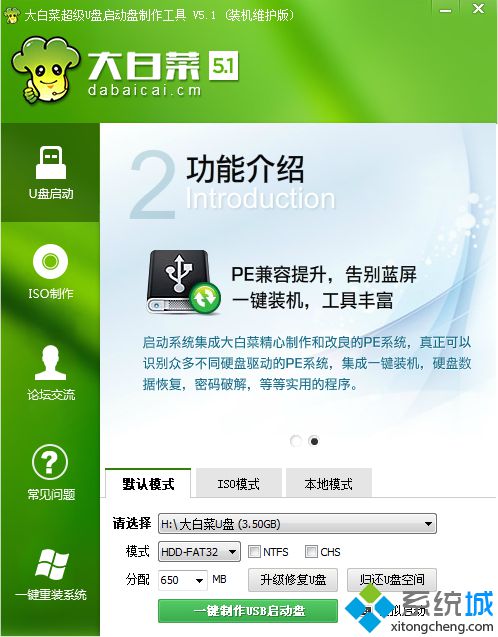 2、在电脑上插入U盘,制作工具会自动识别到U盘,点击“一键制作USB启动盘”,弹出提示框,点击确定;
2、在电脑上插入U盘,制作工具会自动识别到U盘,点击“一键制作USB启动盘”,弹出提示框,点击确定;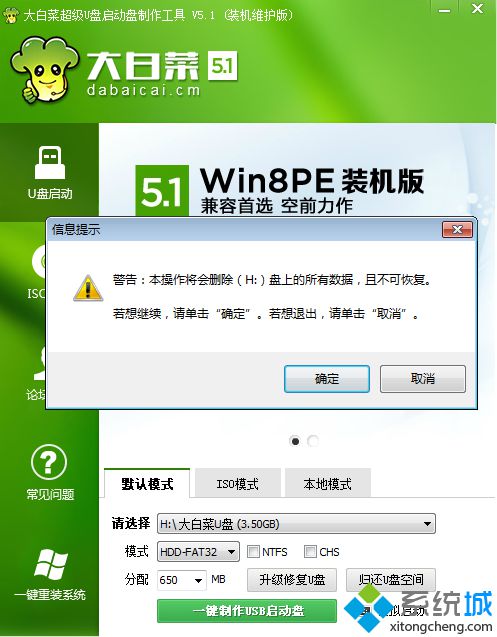 3、开始格式化U盘,执行U盘系统启动盘制作过程;
3、开始格式化U盘,执行U盘系统启动盘制作过程;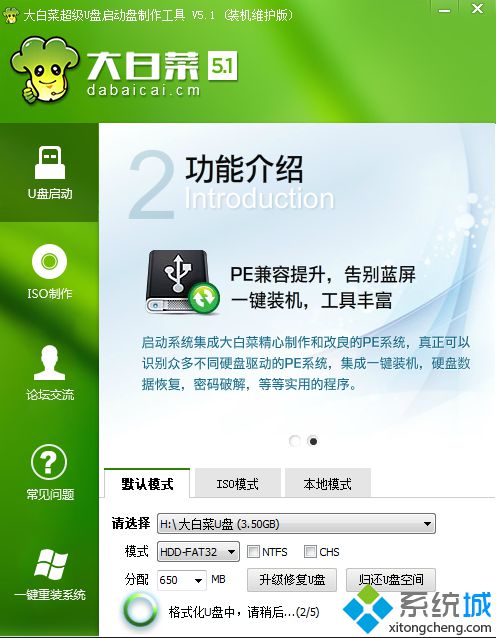 4、制作完成后,分别弹出以下的提示框,都点击确定,打开模拟器;
4、制作完成后,分别弹出以下的提示框,都点击确定,打开模拟器;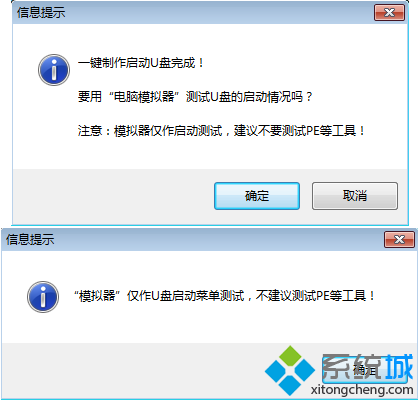 5、打开大白菜模拟界面,就表示制作成功;
5、打开大白菜模拟界面,就表示制作成功;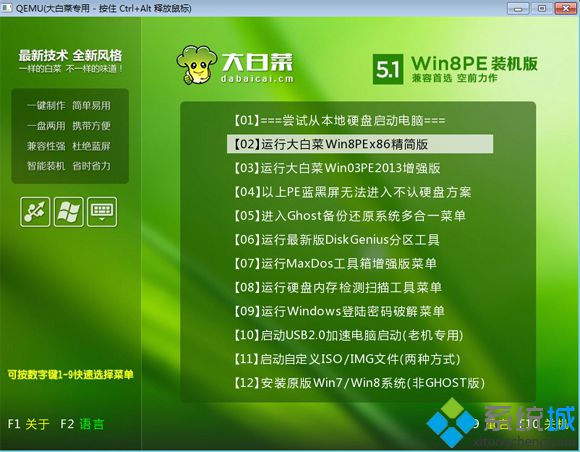 6、最后将系统iso文件复制到u盘的gho目录下,U盘系统启动盘就做好了。
6、最后将系统iso文件复制到u盘的gho目录下,U盘系统启动盘就做好了。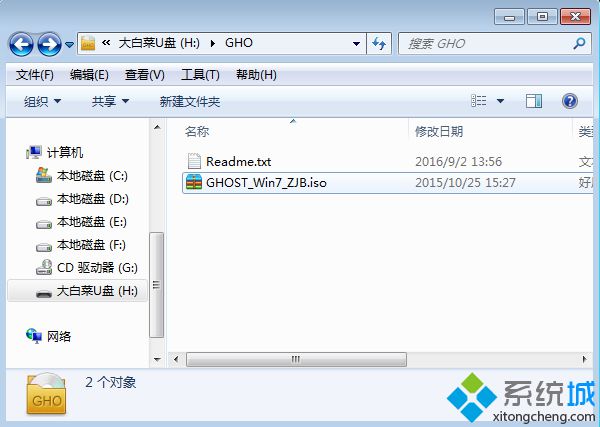
以上就是怎么做U盘系统启动盘的操作步骤,大家有U盘的话,可以通过以上的步骤把U盘制作成系统启动盘。
该文章是否有帮助到您?
常见问题
- monterey12.1正式版无法检测更新详情0次
- zui13更新计划详细介绍0次
- 优麒麟u盘安装详细教程0次
- 优麒麟和银河麒麟区别详细介绍0次
- monterey屏幕镜像使用教程0次
- monterey关闭sip教程0次
- 优麒麟操作系统详细评测0次
- monterey支持多设备互动吗详情0次
- 优麒麟中文设置教程0次
- monterey和bigsur区别详细介绍0次
系统下载排行
周
月
其他人正在下载
更多
安卓下载
更多
手机上观看
![]() 扫码手机上观看
扫码手机上观看
下一个:
U盘重装视频












